首先安装必须的一些服务
sudo apt-get update
sudo apt-get install -y curl openssh-server ca-certificates
sudo apt-get install -y postfix
使用左右键和回车键选择确定、取消,弹出列表选项的时候,选择 Internet Site
接着信任 GitLab 的 GPG 公钥:
curl https://packages.gitlab.com/gpg.key 2> /dev/null | sudo apt-key add - &>/dev/null
配置镜像路径
由于国外的下载速度过慢,所以配置清华大学镜像的路径。
根据你的版本,选择对于的内容写入/etc/apt/sources.list.d/gitlab-ce.list,详见Gitlab Community Edition 镜像使用帮助
deb https://mirrors.tuna.tsinghua.edu.cn/gitlab-ce/ubuntu xenial main
安装 gitlab-ce
sudo apt-get update
sudo apt-get install gitlab-ce执行配置
sudo gitlab-ctl reconfigure启动gitlab
sudo gitlab-ctl start浏览器进行访问
http://电脑的IP地址 第一次进入,需要输入管理员账号的密码,以方便后期的管理。
输入好之后,就可以以管理员进行登录,账号是root,密码就是你刚才输入的密码。
至此,gitlab已安装成功,之后的使用方式,和github没有太大差异,就不进行介绍了。
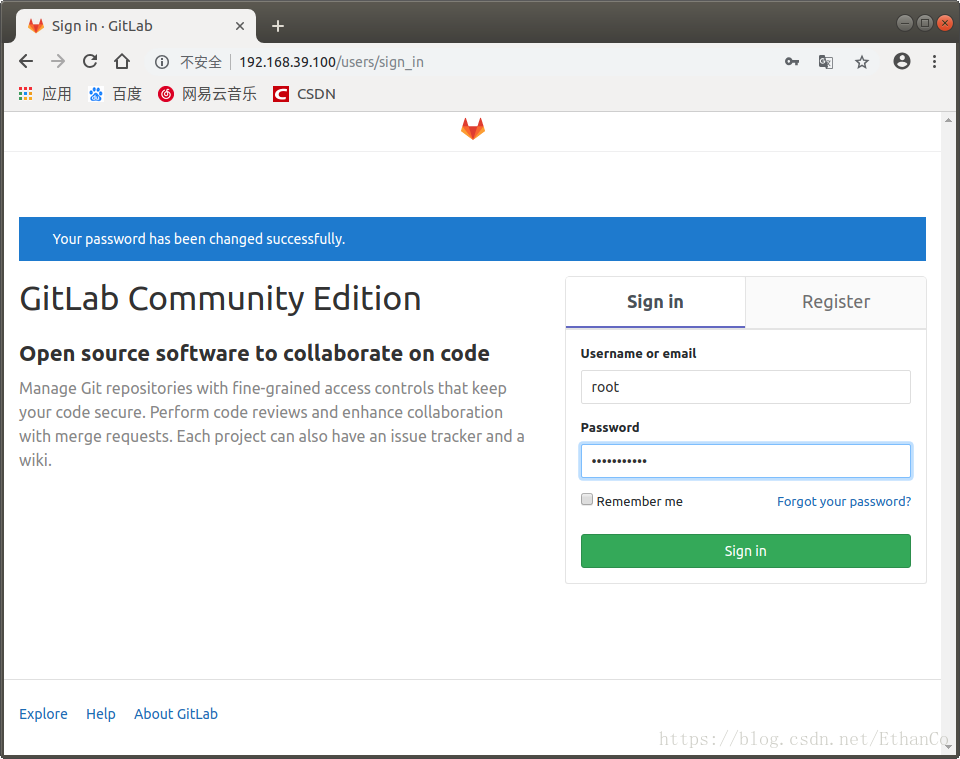
扩展
修改gitlab的端口和地址
编辑gitlab.rb
sudo gedit /etc/gitlab/gitlab.rb 将如下数据进行更改
external_url 'http://gitlab.example.com' 比如说更改为
external_url 'http://192.168.39.100:7800' 其中,192.168.39.100是安装了gitlab的这台电脑的IP,端口只要不冲突就行
更改之后,需要执行如下代码
sudo gitlab-ctl reconfigure最后,在浏览器中访问gitlab,发现已修改成功,需要使用192.168.39.100:7800来访问
其他
gtilab部分命令
停止
sudo gitlab-ctl stop开启
sudo gitlab-ctl start确认配置(修改配置后,必须执行)
sudo gitlab-ctl reconfigure卸载gitlab
执行如下四步:
sudo gitlab-ctl uninstall
sudo dpkg -r gitlab-ce
sudo rpm -e gitlab-ce
reboot(重启) 从一个仓库迁移到另一个仓库
详见 https://blog.csdn.net/samxx8/article/details/72329002
默认repositories路径:
/var/opt/gitlab/git-data/repositories
修改repositories路径(挂在到另一块硬盘)
(https://docs.gitlab.com/ce/administration/repository_storage_paths.html
)
其他
参照 https://blog.csdn.net/qq_36467463/article/details/78283874
https://blog.csdn.net/hust_cxl/article/details/77332451
https://www.cnblogs.com/m2ez/p/7063606.html
https://mirror.tuna.tsinghua.edu.cn/help/gitlab-ce/





